Excel2002や2003では、「テキストボックスの書式設定」ダイアログボックスの「配置」タブで「自動サイズ調整」のチェックボックスをオンにすると、テキストボックスの大きさは横も縦もテキストにあわせて自動的に調整されていました。
「テキストに合わせて図形のサイズを調整する」
Excel2007では、垂直方向にしか調整されません。「挿入」タブの「テキスト」グループ内の横書きテキストボックスを使って、下のように入力しました。
「書式」タブの「ダイアログボックス起動ツール」を使うか、テキストボックス内で右クリックして「図形の書式設定」を選択します。
これまで枠線上で右クリックしないと、テキストボックスのダイアログボックス(配置タブなど)は表示されていませんでしたが、2007では内側でも枠線上でも「図形の書式設定」を選択することができます。
「図形の書式設定」ダイアログボックスを表示するショートカットキーは、「Ctrl」+「1」です。
「図形の書式設定」ダイアログボックスの「テキストボックス」から「自動調整」の「テキストに合わせて図形のサイズを調整する」のチェックボックスをオンにしてみると、垂直方向は縮小されますが、水平方向は大きさはそのままです。
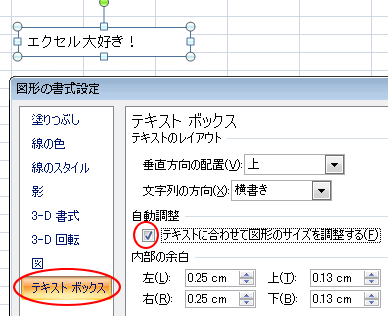
以下の記事では、文字列をテキストボックスの中央に配置する方法について記しています。
文字列をテキストボックスの中心に配置







